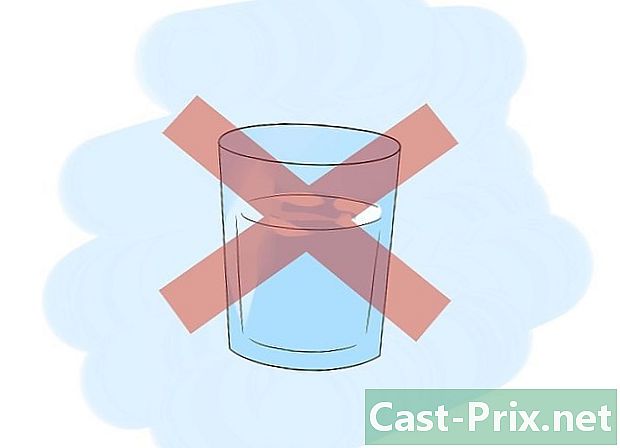غیر شناخت شدہ USB کلید کی مرمت کیسے کریں
مصنف:
Roger Morrison
تخلیق کی تاریخ:
1 ستمبر 2021
تازہ کاری کی تاریخ:
8 مئی 2024

مواد
- مراحل
- حصہ 1 بنیادی مسائل حل کریں
- حصہ 2 USB کی کی حیثیت کو چیک کریں
- حصہ 3 کسی USB کلید کو ڈرائیو لیٹر تفویض کریں
- حصہ 4 USB کلید کی شکل دیں
- حصہ 5 ونڈوز پر میک کے لئے یو ایس بی کلیدی شکل کھولنا
اگر آپ کی USB کلید کمپیوٹر کے ذریعہ نہیں پہچانی گئی ہے تو ، بہت سے عوامل ہیں جو اس پریشانی کا سبب بن سکتے ہیں۔ اس کی ایک وجہ ہارڈ ویئر کا مسئلہ یا خراب پارٹیشن ہوسکتی ہے۔ خوش قسمتی سے ، آپ اب بھی اپنی دستاویزات کی بازیافت کرنے کے قابل ہوسکتے ہیں اور پھر استعمال کرنے کے لئے USB ڈرائیو کو فارمیٹ کرسکتے ہیں۔
مراحل
حصہ 1 بنیادی مسائل حل کریں
-
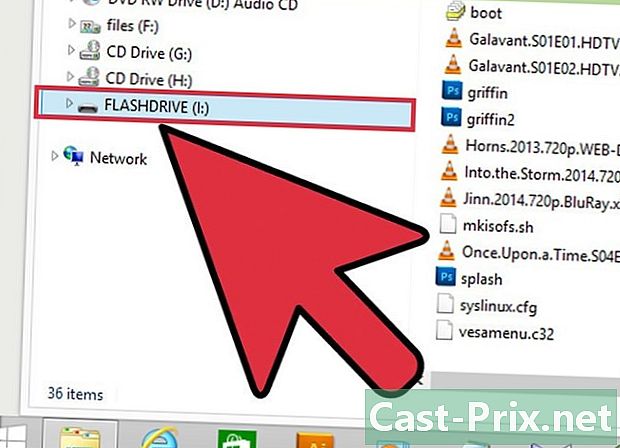
کسی اور USB پورٹ میں USB اسٹک داخل کریں۔ اس خاص USB پورٹ میں کوئی جسمانی پریشانی ہوسکتی ہے ، لہذا اپنے کمپیوٹر پر کسی اور USB پورٹ میں USB اسٹک داخل کرنے کی کوشش کریں۔ اپنی USB ڈرائیو کو مربوط کرنے کے لئے کسی USB حب کا استعمال نہ کریں ، اسے براہ راست کمپیوٹر سے مربوط کریں۔ -
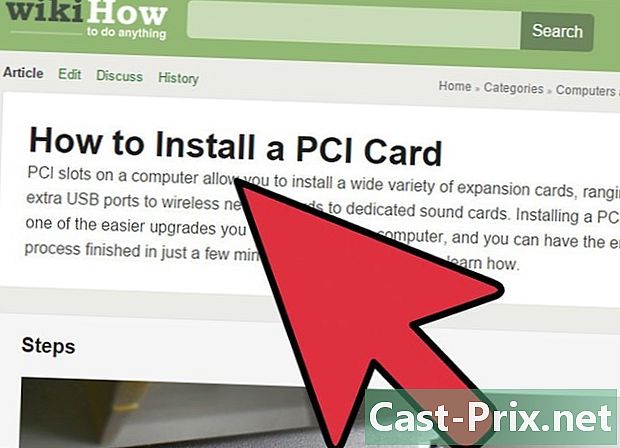
کسی اور کمپیوٹر میں چابی داخل کریں۔ اگر USB اسٹک دوسرے کمپیوٹر کے ساتھ کام کرتا ہے ، لیکن جب آپ اسے کسی USB بندرگاہ میں داخل کرتے ہیں تو کام نہیں کرتا ہے ، اس کا مطلب یہ ہے کہ ہارڈ ویئر میں یا آپ کے کمپیوٹر کے USB ڈرائیوروں میں کوئی مسئلہ ہے۔- آپ اضافی USB ڈرائیو انسٹال کرنے کی کوشش کر سکتے ہیں۔
- اپنے USB ڈرائیورز کو اپ ڈیٹ کریں۔
- ونڈوز سے میک OS کے لئے وضع کردہ ایک USB ڈرائیو تک رسائی حاصل کریں۔
حصہ 2 USB کی کی حیثیت کو چیک کریں
-
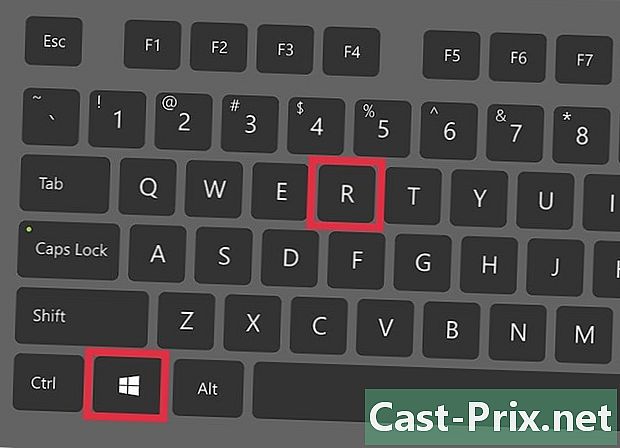
کے صارف کو کھولیں ڈسک مینجمنٹ. آپ اسے کنٹرول پینل سے کھول سکتے ہیں ، لیکن اس تک رسائی حاصل کرنے کا تیز ترین طریقہ ٹیپ کرنا ہے . جیت+R پھر لکھ کر diskmgmt.msc. -
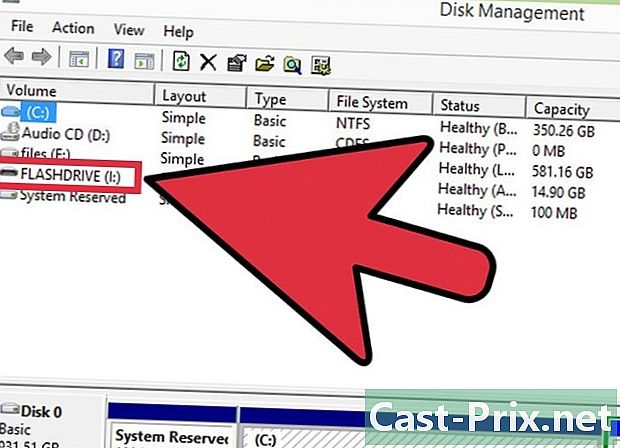
اپنی USB کلید کو تلاش کریں۔ اپنی USB کلید کی شناخت کے ل the ، ڈرائیوز کے سائز کو دیکھنا تیز تر ہے۔ عام طور پر آپ کی USB ڈرائیو آپ کی ہارڈ ڈرائیوز سے بہت چھوٹی ہوگی۔- اگر آپ کے USB کیجی صارف کے پاس دستیاب نہیں ہے ڈسک مینجمنٹ، اس کا مطلب یہ ہے کہ یقینا there کوئی ہارڈویئر مسئلہ ہے ، یا تو آپ کی یو ایس بی کی ، یا آپ کے USB پورٹ کے ساتھ اور اس کی مرمت کی ضرورت ہے۔
-

اپنی USB کلید کی تقسیم کا جائزہ لیں۔ کے صارف کے ونڈو کے نچلے حصے میں ڈسک مینجمنٹآپ ان تمام ڈرائیوز کو جو آپ سے منسلک ہیں ، اور ساتھ ہی ان کی پارٹیشن کو ہر ڈرائیو کے دائیں طرف دیکھنے کے قابل ہوں گے۔ آپ کی USB ڈرائیو کی تقسیم ہونی چاہئے صحت مند .- اگر ایک پارٹیشن ہے صحت مند، لیکن اس کی شناخت نہیں ہوسکتی ، USB کلید کو ایک نیا ڈرائیو لیٹر تفویض کریں۔
- اگر تقسیم کی وضاحت کی گئی ہے مختص نہیں، USB کی شکل فارمیٹ کریں۔
حصہ 3 کسی USB کلید کو ڈرائیو لیٹر تفویض کریں
-
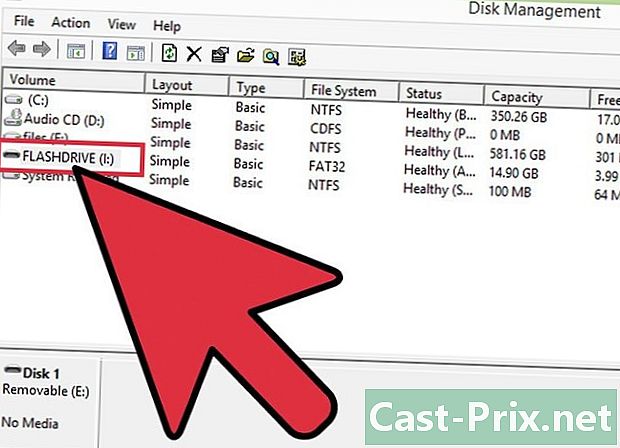
USB کلید کی تقسیم پر دائیں کلک کریں۔ یہ تقسیم صارف کے پاس ہے ڈسک مینجمنٹ. اگر آپ کی USB اسٹک اچھی حالت میں ہے ، لیکن اسے ونڈوز کے ذریعہ پہچانا نہیں گیا ہے تو ، یہ ہوسکتا ہے کہ کوئی ڈرائیو لیٹر تفویض نہیں کیا گیا ہو۔ تمام منسلک ڈسکوں کو نظام کو پڑھنے اور ڈسک پر لکھنے کے ل. ایک ڈرائیو لیٹر کی ضرورت ہوتی ہے۔ -
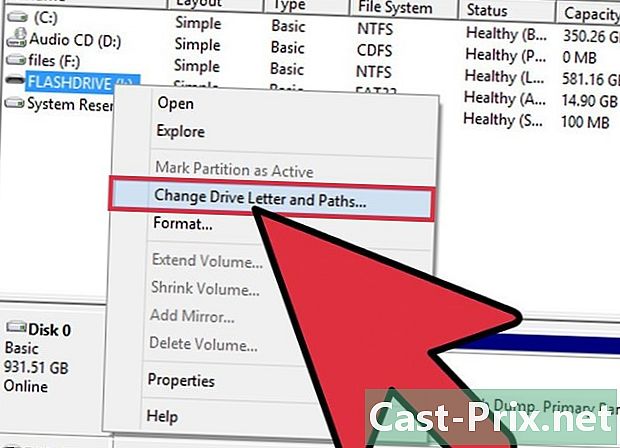
پر کلک کریں ڈرائیو لیٹر اور رسائی کے راستے تبدیل کریں. پھر ، شامل کریں پر کلک کریں .... -
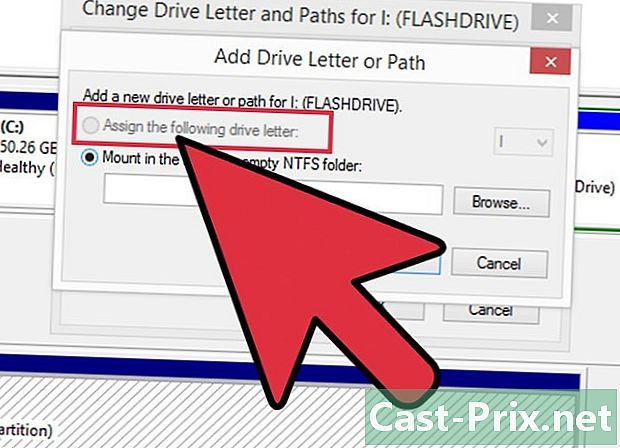
پر کلک کریں مندرجہ ذیل خط قاری کو تفویض کریں. اس کے بعد ، ڈراپ ڈاؤن مینو سے ایک خط منتخب کریں۔ آپ اس خط کا انتخاب نہیں کرسکیں گے جو پہلے ہی کسی ہارڈ ڈرائیو کو تفویض کیا گیا ہو۔ حرف "A" یا "B" منتخب کرنے سے گریز کریں۔- اگر آپ اب بھی اپنی USB ڈرائیو تک رسائی حاصل نہیں کرسکتے ہیں ، یہاں تک کہ آپ نے اسے ڈرائیو لیٹر تفویض کرنے کے بعد بھی ، آپ کو اسے فارمیٹ کرنا ہوگا۔
حصہ 4 USB کلید کی شکل دیں
-
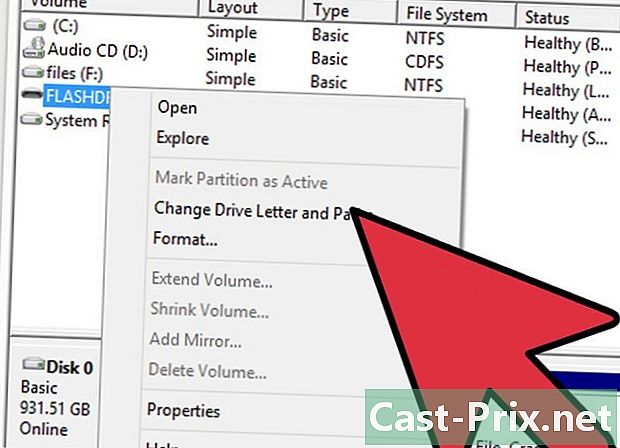
USB کلید کی تقسیم پر دائیں کلک کریں۔ یہ صارف کے پاس ہے ڈسک مینجمنٹ. اگر آپ کے USB ڈرائیو کی تقسیم مختص نہیں ہے یا آپ اسے ڈرائیو لیٹر تفویض کرنے کے بعد بھی نہیں دیکھ سکتے ہیں تو ، اسے ٹھیک کرنے کی کوشش کرنے کے ل you آپ کو اسے فارمیٹ کرنا ہوگا۔- ڈسک کی شکل دینے کا مطلب یہ ہے کہ آپ مٹ رہے ہیں تمام ڈسک پر اب بھی موجود ڈیٹا ، لہذا آپ کو اہم دستاویزات کو بچانے کی کوشش کرنے کے لئے ڈیٹا ریکوری پروگرام استعمال کرنے کی تجویز کی جاتی ہے۔
-
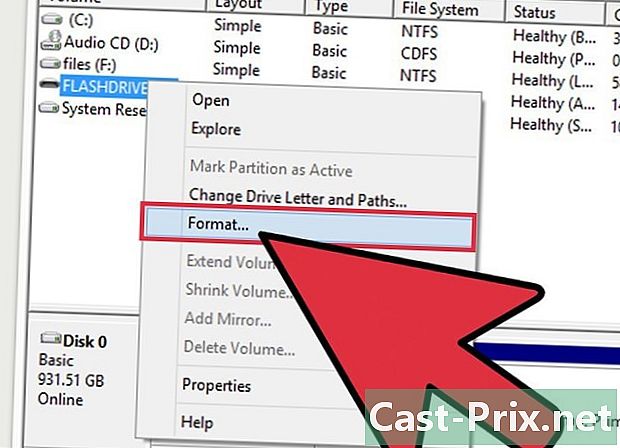
دائیں کلک کریں اور منتخب کریں فارمیٹنگ. -
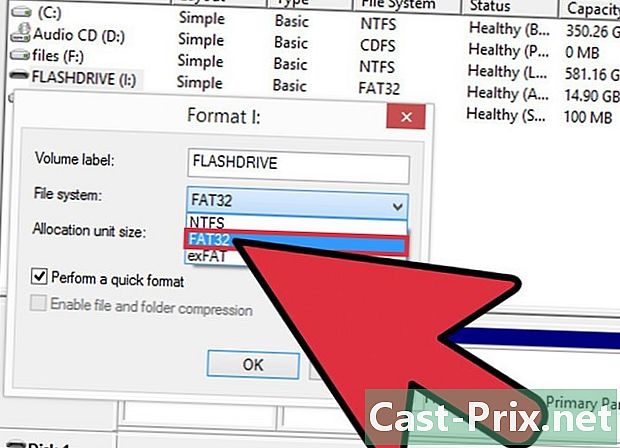
میں سے انتخاب کریں FAT32 ایک فائل سسٹم کے طور پر. اگرچہ FAT32 فارمیٹ تھوڑا سا پرانا ہے ، اس میں آپ کو کسی بھی ایسے آلے کے ساتھ زیادہ سے زیادہ مطابقت پیش کرے گی جو یو ایس بی کی کلید کو پڑھ سکے۔- اگر آپ کو لگتا ہے کہ آپ USB ونڈوز صرف ونڈوز کمپیوٹرز کے ساتھ ہی استعمال کریں گے تو منتخب کریں NTFS ایک فائل سسٹم کے طور پر.
-
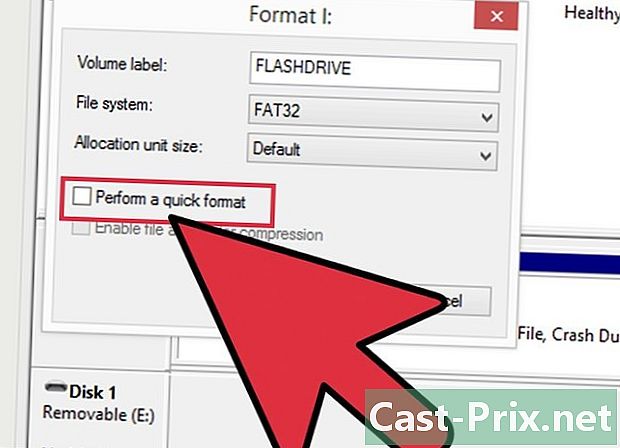
باکس کو غیر چیک کریں ایک فوری فارمیٹ چلائیں. فارمیٹنگ میں تھوڑا سا زیادہ وقت لگے گا ، لیکن اس سے آپ کو ڈسک میں خرابیاں دور کرنے میں مدد مل سکتی ہے۔ -
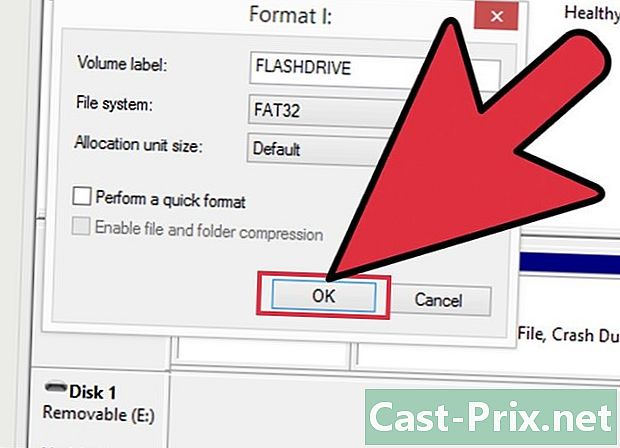
ٹھیک ہے پر کلک کریں۔ فارمیٹنگ مکمل ہونے تک انتظار کریں۔ اگر فارمیٹنگ کامیاب ہے تو ، آپ کسی بھی کمپیوٹر پر اپنی USB ڈرائیو پڑھ سکیں گے۔- اگر فارمیٹنگ ناکام ہوجاتی ہے تو ، اس کا شاید مطلب ہے کہ USB کی ٹوٹی ہوئی ہے۔
حصہ 5 ونڈوز پر میک کے لئے یو ایس بی کلیدی شکل کھولنا
-
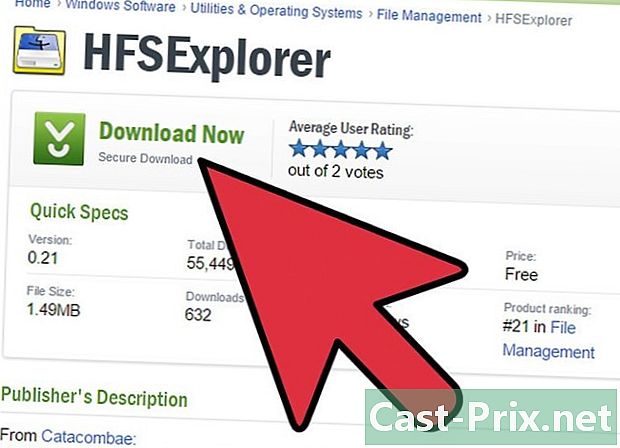
HFSExplorer ڈاؤن لوڈ کریں۔ یہ ایک مفت افادیت ہے جو آپ کو USB اسٹک سے HFS + فائل سسٹم (میک OS ایکسٹینڈڈ فائل سسٹم) دیکھنے کی اجازت دیتی ہے۔ مؤخر الذکر ایک فائل سسٹم ہے جو میک OS آپریٹنگ سسٹم کے لئے مخصوص ہے اور صرف ایک میک اس تک عام طور پر رسائی حاصل کرسکتا ہے۔ ایچ ایف ایس ای ایکسپلورر آپ کو ونڈوز کمپیوٹر سے یو ایس بی کی فائلوں کو دیکھنے کی اجازت دے گا۔ -
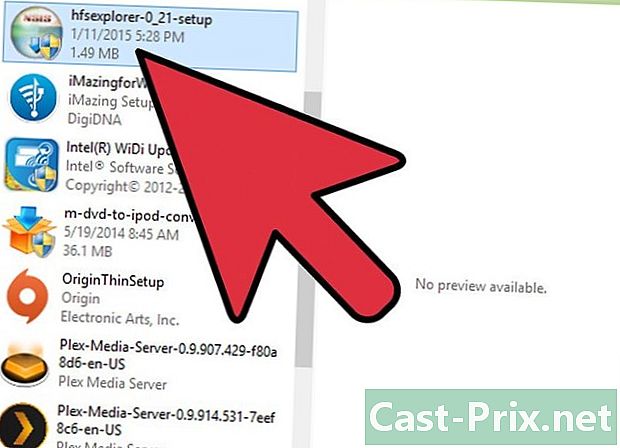
انسٹالیشن فائل لانچ کریں اور ہدایات پر عمل کریں۔ ایک بار پروگرام انسٹال ہوجانے کے بعد اسے شروع کردیں۔ -
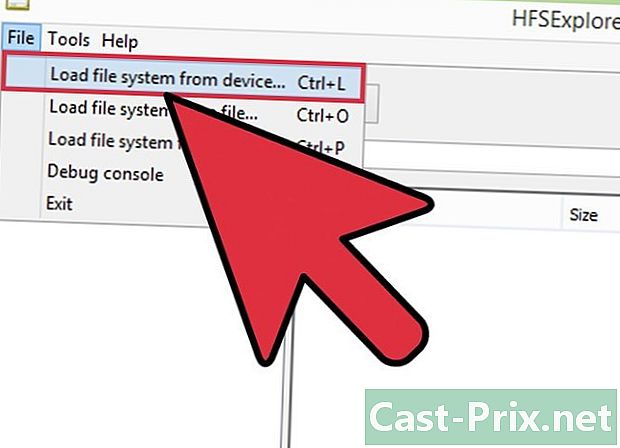
مینو پر کلک کریں فائل. پھر ، پر کسی آلے سے فائل سسٹم لوڈ کریں. -
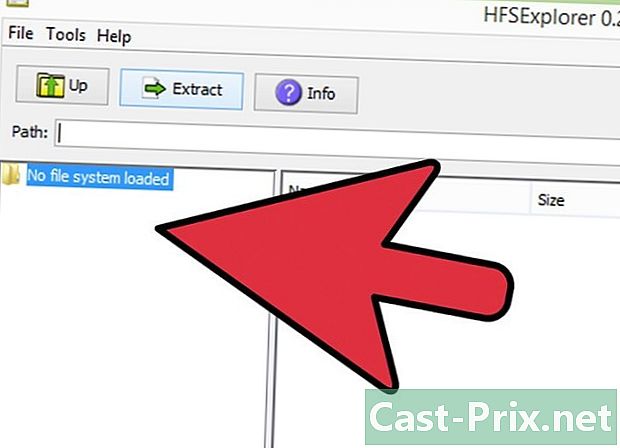
منسلک آلات کی فہرست میں سے USB کلید کا انتخاب کریں۔ USB کلید صرف اس صورت میں کام کرے گی جب اسے HFS کے ساتھ یا HFS + کے ساتھ فارمیٹ کیا گیا ہو۔ -
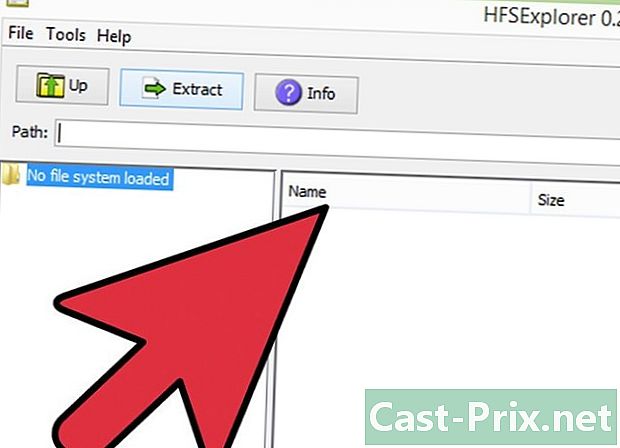
جن فائلوں کی آپ کاپی کرنا چاہتے ہیں ان کا انتخاب کریں۔ ایک بار USB ڈرائیو لوڈ ہوجانے کے بعد ، آپ کو اس کی تمام فائلیں اور اس میں شامل تمام فولڈرز کو دیکھنے کے قابل ہونا چاہئے۔ ان فائلوں کو منتخب کریں جن کی آپ کمپیوٹر پر کاپی کریں گے۔ -
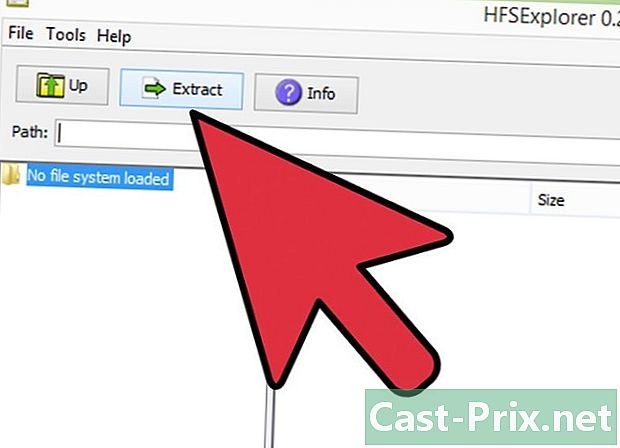
بٹن پر کلک کریں اقتباس. آپ سے کمپیوٹر پر وہ جگہ منتخب کرنے کو کہا جائے گا جہاں آپ فائلیں محفوظ کرنا چاہتے ہیں۔ ایک بار جب آپ مقام منتخب کرلیں ، آپ فائلیں نکال سکتے ہیں۔ -
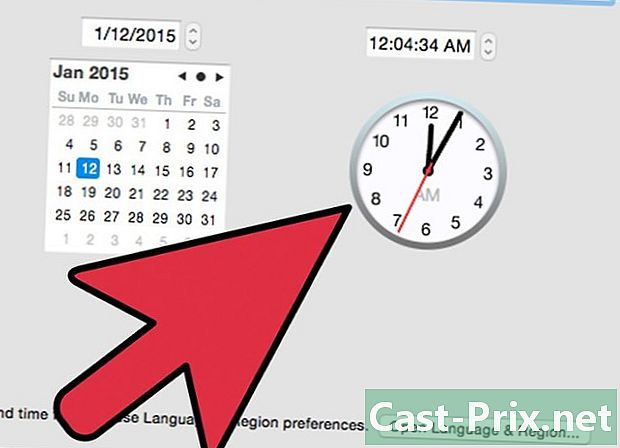
جب تک نکالنے کا کام جاری ہے انتظار کریں۔ فائلوں کے سائز پر منحصر ہو کر طریقہ کار میں کچھ وقت لگ سکتا ہے۔ جب نچوڑ مکمل ہوجائے گا تو ، آپ پہلے سے مخصوص فائل پر اپنی فائلوں کو دیکھنے کے قابل ہوجائیں گے۔- بہت سے میک فائلوں کو کھولنے کے لئے ایک مخصوص میک OS پروگرام کی ضرورت ہوتی ہے۔